文章詳情頁
win11應用商店加載不出圖片解決方法
瀏覽:83日期:2023-01-23 09:15:13
win11系統的應用商店進行了很多的更新,能夠讓用戶們很好的去使用里面的特色功能和優質服務,但是在進去之后,很多的用戶都出現了圖片加載不出的情況,下面就帶來了win11應用商店加載不出圖片解決方法,快來一起看看吧。
win11應用商店加載不出圖片怎么辦:1、首先右擊下方的開始菜單進入。
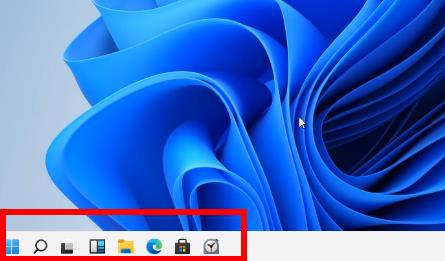
2、然后點擊選擇“網絡和Internet”進入。
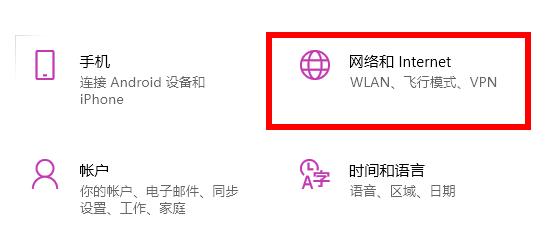
3、此時可以查看自己的網絡是否連接正常。
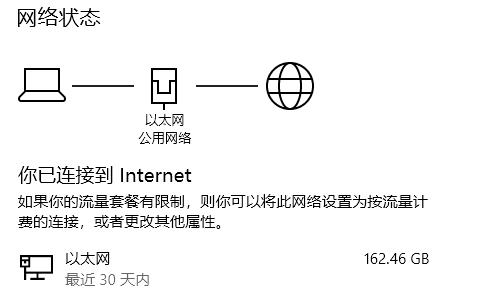
4、最后大家也可以將網絡配置從“專用”改成“公用”即可。
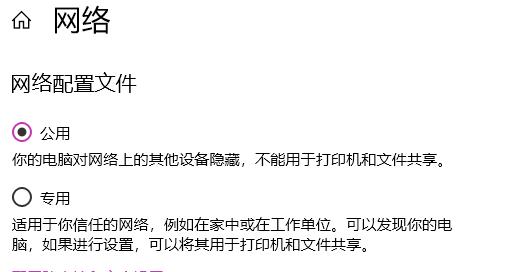
相關文章:win11安裝不了解決教程 | win11常見問題匯總
以上就是win11應用商店加載不出圖片解決方法,搞定之后退出重啟即可~想知道更多相關教程還可以收藏好吧啦網。
以上就是win11應用商店加載不出圖片解決方法的全部內容,望能這篇win11應用商店加載不出圖片解決方法可以幫助您解決問題,能夠解決大家的實際問題是好吧啦網一直努力的方向和目標。
相關文章:
1. Win10 dnf圖表系統組建失敗怎么修復?2. Win7系統同一局域網電腦無法訪問的具體解決方法3. Win XP重裝系統后沒有權限怎么辦?系統權限設置教程4. Win10運行絕地求生提示“Steam無法連接到更新服務器”怎么辦?5. Windows7旗艦版系統下安裝完軟件后都會開機自動運行怎么辦?6. Win11攝像頭禁用了怎么辦?Win11系統禁用攝像頭無法使用解決方法7. Win11家庭版怎么升級專業版 Win11家庭版升級W專業版教程8. Win7系統開機提示“tsfltmgr.sys丟失或損壞”如何解決?9. 統信uos系統怎么管理打印界面和打印隊列?10. 微軟將發布Win10新版磁盤分析功能:搜尋最大文件夾
排行榜
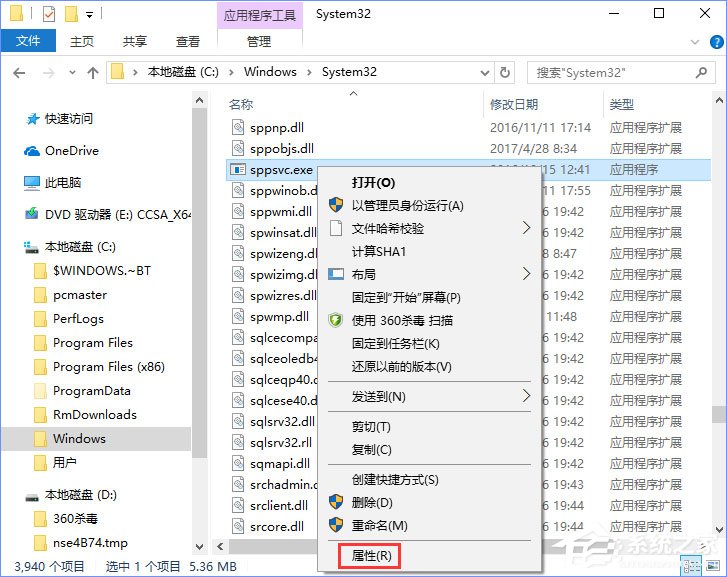
 網公網安備
網公網安備